บางครั้ง Apple Mail อาจติดขัดในการย้ายข้อความของคุณ ดูเหมือนว่าแอปจะไม่ซิงค์และไม่สามารถดำเนินการให้เสร็จสิ้นได้ ที่น่ารำคาญกว่านั้นคือการปิดแอพ Mail หรือรีบูตเครื่อง Mac ดูเหมือนจะไม่สามารถแก้ปัญหาได้ หากคุณประสบปัญหาเดียวกันและกำลังมองหาวิธีแก้ไข ให้ทำตามวิธีแก้ไขปัญหาด้านล่าง
สารบัญ
- อะไรเป็นสาเหตุให้ Apple Mail ติดขัดในการย้ายข้อความ
-
วิธีแก้ไข Apple Mail ไม่ย้ายข้อความ
- ลบโฟลเดอร์เป้าหมายจาก iCloud
- ลบไฟล์ดัชนีซองจดหมายจากข้อมูลเมล
- บูตเข้าสู่เซฟโหมด
- รีเซ็ต NVRAM
- บทสรุป
- กระทู้ที่เกี่ยวข้อง:
อะไรเป็นสาเหตุให้ Apple Mail ติดขัดในการย้ายข้อความ
ปัญหานี้มักเกิดจากอีเมลที่มีปัญหารบกวนระบบของคุณและบล็อกแอป Mail ไม่ให้ดำเนินการสร้างดัชนีอีเมลให้เสร็จสิ้น โดยเฉพาะอย่างยิ่ง แอปไม่สามารถสื่อสารอีเมลบางฉบับกลับไปยัง iCloud สิ่งนี้มักเกิดขึ้นเมื่อคุณย้ายอีเมลจำนวนมากในคราวเดียว
สิ่งที่เกิดขึ้นคือ Mac ของคุณคัดลอกโฟลเดอร์ในเครื่อง แต่ไม่สามารถสื่อสารการอัปเดตไปยัง iCloud นอกจากนี้ iCloud จะไม่ส่งการยืนยันกลับไปยังแอปอีเมลของคุณ ดังนั้น แอป Mail จึงต้องรอตลอดไปสำหรับการยืนยันของ iCloud เพื่อดำเนินการย้ายอีเมลให้เสร็จสิ้น แน่นอนว่าการยืนยันจะไม่กลับมาเพราะ iCloud ไม่ได้รับข้อมูลการอัพเดทอีเมลตั้งแต่แรก
วิธีแก้ไข Apple Mail ไม่ย้ายข้อความ
ลบโฟลเดอร์เป้าหมายจาก iCloud
ผู้ใช้จำนวนหนึ่งแก้ไขปัญหานี้ด้วยการลบโฟลเดอร์เป้าหมายจาก iCloud บนเว็บแทนที่จะทำใน Mail เมื่อทำเช่นนั้น iCloud จะแจ้งให้แอป Mail ทราบเกี่ยวกับการลบโฟลเดอร์ ด้วยเหตุนี้ Apple Mail จึงสรุปว่าไม่สามารถย้ายอีเมลได้ แต่กลับแสดงข้อความแสดงข้อผิดพลาดอื่นแทน ข้อผิดพลาดใหม่นี้จะแทนที่กระบวนการย้ายข้อความและปลดล็อกสถานการณ์ทั้งหมด
หลังจากขั้นตอนนี้ คุณสามารถลบข้อความเมลทั้งหมดที่ไม่ปรากฏใน iCloud ได้ ลองย้ายอีเมลกลุ่มเล็ก ๆ และตรวจสอบว่าใช้ได้หรือไม่ อย่าลืมสำรองข้อมูลและกล่องจดหมายของคุณก่อนที่จะย้ายอีเมลเพิ่มเติมในกรณีที่มีสิ่งผิดปกติเกิดขึ้น
⇒ หมายเหตุ: ผู้ใช้บางคนแก้ไขปัญหานี้โดยเปลี่ยนชื่อโฟลเดอร์เป้าหมายจากเว็บอินเตอร์เฟสของ iCloud ใช้ทั้งสองวิธี (เปลี่ยนชื่อและลบโฟลเดอร์) และตรวจสอบว่าวิธีใดเหมาะกับคุณ
ลบไฟล์ดัชนีซองจดหมายจากข้อมูลเมล
การสร้างฐานข้อมูลของ Apple Mail ใหม่อาจเป็นวิธีแก้ปัญหาที่คุณกำลังมองหาอยู่
- ออกจากแอป Mail โดยสมบูรณ์แล้วเปิด Finder.
- คลิกที่ ไป เมนูและกด ตัวเลือก กุญแจที่จะทำให้ ~ห้องสมุด ตัวเลือกที่ปรากฏบนหน้าจอ
- จากนั้นเปิดโฟลเดอร์ Mail และเลือกเวอร์ชัน V8 (หรือเก่ากว่าหากคุณใช้ OS เวอร์ชันเก่ากว่า)
- ถัดไป เปิด โฟลเดอร์ข้อมูลเมลและลบตัวกรองทั้งหมดที่ขึ้นต้นด้วย ดัชนีซองจดหมาย.
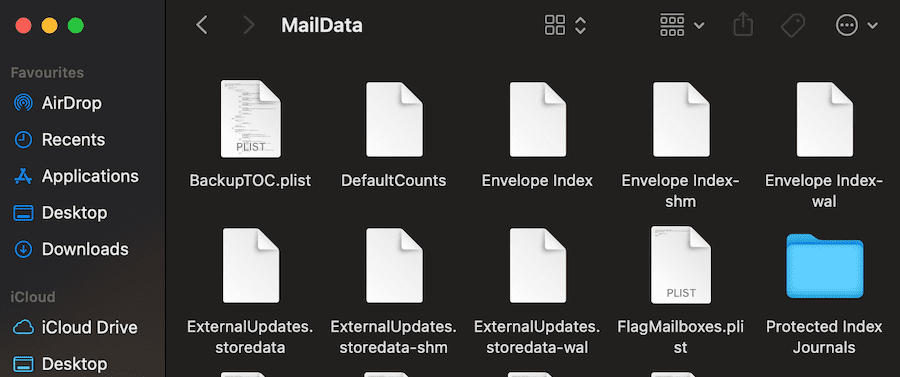
- ล้างแอป Mail จากไลบรารีด้วย ไปที่ ~/ไลบรารี/สถานะแอปพลิเคชันที่บันทึกไว้/ และลบ com.apple.mail.
- เปิดแอป Mail อีกครั้ง รอจนกว่าแอปจะนำเข้าข้อความของคุณเสร็จสิ้น
บูตเข้าสู่เซฟโหมด
การบูตเข้าสู่เซฟโหมดเป็นอีกวิธีหนึ่งที่อาจแก้ปัญหาแอปอีเมลนี้ได้
ขั้นตอนในการบูตเข้าสู่เซฟโหมดบน Intel CPU Macs
- รีสตาร์ท Mac ของคุณ
- ถือ กะ คีย์ทันทีหลังจากที่คุณรีสตาร์ทอุปกรณ์ คุณต้องกดเมื่อ Mac ของคุณยังบูทอยู่
- รอจนกระทั่งหน้าต่างเข้าสู่ระบบปรากฏขึ้นบนหน้าจอ ปล่อยปุ่ม Shift
- ป้อนข้อมูลประจำตัวของคุณเพื่อเข้าสู่ระบบ NS บูตปลอดภัย ควรมองเห็นการแจ้งเตือนที่มุมบนขวา
ขั้นตอนในการบูตเข้าสู่เซฟโหมดบน Apple silicon Macs
- รีสตาร์ทเครื่องคอมพิวเตอร์ของคุณ
- กดปุ่มเปิดปิดค้างไว้ 10 วินาที ทำสิ่งนี้ในขณะที่ Mac ของคุณกำลังรีสตาร์ท
- ปล่อย พลัง เมื่อคุณเห็นตัวเลือกการเริ่มต้นบนหน้าจอ
- จากนั้นเลือกดิสก์เริ่มต้นของคุณ กด กะและเลือก ดำเนินการต่อในเซฟโหมด.
- เข้าสู่ระบบและตรวจสอบว่าปัญหาเมลหายไปในเซฟโหมดหรือไม่
รีเซ็ต NVRAM
- ปิดคอมพิวเตอร์ของคุณ
- เริ่ม Mac ของคุณแล้วกด. ค้างไว้ ตัวเลือก คำสั่ง P และ R กุญแจ ทำสิ่งนี้ในขณะที่อุปกรณ์ของคุณกำลังบูทขึ้น
- ปล่อยปุ่มหลังจากที่ Mac ของคุณเล่นเสียงเริ่มต้นครั้งที่สอง
- หากคุณมี Apple T2 Security Chip Mac ให้ปล่อยกุญแจหลังจากที่โลโก้ Apple ปรากฏขึ้นและหายไปเป็นครั้งที่สอง
บทสรุป
เพื่อป้องกันไม่ให้ Apple Mail ติดขัดในการย้ายข้อความอีกครั้ง ให้ย้ายอีเมลจำนวนจำกัดในครั้งเดียว ตัวอย่างเช่น เลือกอีเมล 10 ฉบับ ย้ายอีเมล แล้วเลือกอีเมลอีก 10 ชุด เป็นต้น หลีกเลี่ยงการย้ายมากกว่า 25 อีเมลในครั้งเดียว
หาก Apple Mail ติดขัดในการย้ายข้อความ การลบโฟลเดอร์เป้าหมายออกจาก iCloud และสร้างฐานข้อมูลของ Mail ใหม่จะช่วยแก้ปัญหาได้ คุณจัดการเพื่อแก้ไขปัญหานี้หรือไม่? มีเคล็ดลับและลูกเล่นเพิ่มเติมที่จะแบ่งปันกับเราหรือไม่? กดความคิดเห็นด้านล่าง